JavaScript_javascriptスキルで実現した映像3D表示空間(3DRoom)
プログラムはそのような 3 次元空間をシミュレートし、内部の画像は 3 次元座標に従ってこの空間に表示されます。
私は昔、複雑な計算を使用して実現された 3DRoom エフェクトを見ました。
前の記事 画像変換 で CSS3 変換を学習した後、それを実装するより簡単な方法を考えました。
互換性: ie6/7/8、firefox 3.6.8、opera 10.6、safari 5.0.1、chrome 5.0
エフェクトプレビュー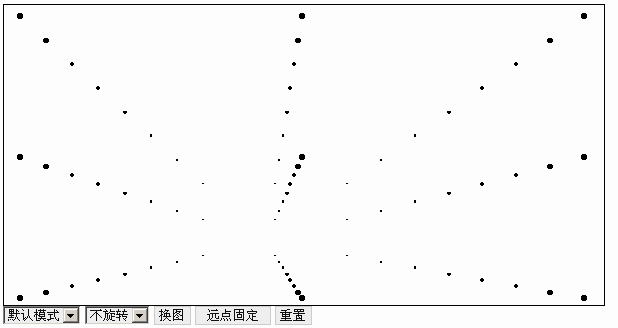
3DRoom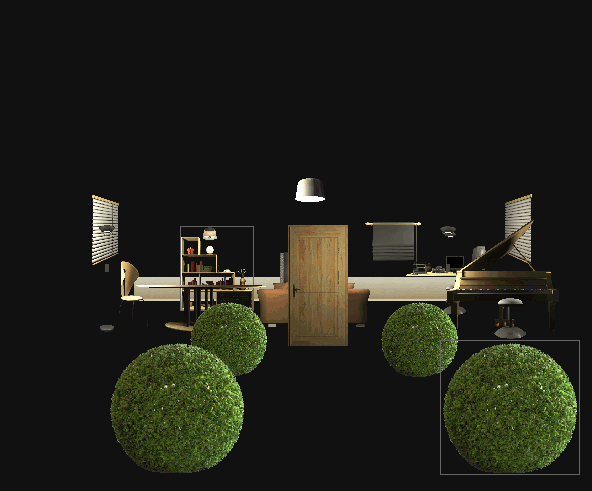
手順の説明
【実施原理】
3D 効果の鍵は、奥行きの実現です。
3D コンテナは、深さが異なる複数のレイヤーで構成される空間として考えてください。これらのレイヤーの寸法は、デフォルトではコンテナと同じです。
深度の画像がレイヤーに配置され、各レイヤーは深度の変化に応じて拡大縮小および変形され、視覚的な深度の違いが生じます。
スケーリング変換の比率は、最も近い点を 1、最も遠い点を 0 として徐々に変化します。
重要な点は、レイヤー内の画像のサイズと座標をレイヤーと同時に変換する必要があるということです。これは CSS3 変換によって簡単に実現できます。
この方法では、画像のサイズを設定し、レイヤーとの相対的な位置を設定するだけで済み、深度の変化に応じて画像のサイズと位置を常に調整する手間が省けます。
【画像読み込み】
プログラムが初期化された後、add メソッドを呼び出して画像を追加できます。
add メソッドには、イメージ アドレスとパラメーター オブジェクトの 2 つのパラメーターがあり、イメージ操作オブジェクトも返します。
操作オブジェクトには、ピクチャの操作を容易にする次の属性とメソッドが含まれています:
img: ピクチャ要素
src: ピクチャアドレス
options: パラメータオブジェクト
show: 表示ピクチャメソッド
remove : 画像を削除するメソッド
オプションで次の属性を設定できます:
属性: デフォルト値 // 説明
x: 0, // 水平方向の変位
y: 0, // 垂直方向の変位
z: 0,//Depth
width: 0,//Width
height: 0,//Height
scaleW: 1,//幅スケーリング
scaleH: 1//高さスケーリング
このうち、x と y はそれぞれ水平座標と垂直座標の変位パラメータであり、座標原点はコンテナの底面中央、水平座標は右、垂直座標は上になります。単位はピクセルです。
Z はスケールの計算に使用される深さであり、方向は近点から原点に向かう方向です。
座標系は次のとおりです。 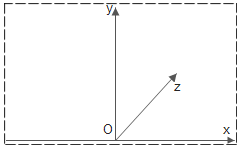
画像が正常に読み込まれた後、_load 画像読み込みプログラムが実行されます。
まずパラメータに従って画像スタイルを設定します:
img.style.cssText = "position:absolute;border:0;padding:0;margin:0;-ms-interpolation-mode:nearest-neighbor;" :" (99999 - z) ";width:" width "px;height:" height "px;"
"left:" (((clientWidth - width) / 2 opt.x) / clientWidth * JavaScript_javascriptスキルで実現した映像3D表示空間(3DRoom))。 toFixed(5) "%; "
"top:" ((clientHeight - height - opt.y) / clientHeight * JavaScript_javascriptスキルで実現した映像3D表示空間(3DRoom)).toFixed(5) "%;";
絶対位置決めが必要で、幅と高さはパラメータに従って設定できます。
左と上は座標パラメータに基づいて計算され、パーセント形式で表現する必要があります。これについては後で詳しく説明します。
最後にzに対応するレイヤーを挿入し、レイヤーを再表示します。
【レイヤー変換】
画像が読み込まれた後、_insertLayer プログラムを使用して画像を対応するレイヤーに挿入します。 _insertLayer には、画像要素と Z 深度の 2 つのパラメーターがあります。 プログラムは _layers オブジェクトを使用して、z をキーワードとして対応するレイヤー要素を記録します。
挿入された画像の座標はコンテナを基準にして定義され、より使いやすくなるため、レイヤーの座標とサイズはコンテナと一致している必要があります。
レイヤーに含まれる画像の数を記録するために _count 属性も追加され、最終的にコンテナーに挿入されて _layers オブジェクトに記録されます。
レイヤーオブジェクトを取得したら、レイヤーに画像を挿入し、_countに1を加えます。
その後、_showLayer プログラムを使用して、深さに応じて対応するレイヤーを表示できます。
プログラムには、コンテナの 3 次元座標のオフセットを表す 3 つの座標属性 _x、_y、_z が含まれています。
まず、_getScale メソッドを通じて Z 深度のスケールを取得します。
比率が 1 より大きい場合、画像は視覚的な奥行きの背後にあり、理論的には表示されないことを意味します。そのため、0 より小さい場合は、小さすぎて見えないことを意味します。隠されています。
_x オフセットと _y オフセットも深度に基づいて再計算する必要があります。プログラムには、遠点固定と近点固定の 2 つのオフセット方法があります。
遠点固定は、平面変位オフセットが深度に応じて徐々に小さくなることを意味し、その結果、最も遠い点を固定点の移動方向として使用する効果が得られます。
この効果を実現するには、変位オフセットも比例に応じて変化する限り、つまり、遠い点が固定されている場合、オフセットはその比率に比例し、遠い点が固定されている場合、オフセットは反比例します。 :
var moveScale = this。 fixFar ?scale : (1 -scale);
次に、これらのパラメータを _show プログラムに渡して処理し、効果を表示します。
レイヤー要素を最大限に活用するために、プログラムは、画像のないレイヤーを _remove 画像削除プログラムの _invalid 破棄レイヤー コレクションに置きます。レイヤーを挿入する必要がある場合、最初に _invalid から取得されます。
【スケール比率】
上で述べたように、スケーリング率は最も近い点を 1、最も遠い点を 0 として徐々に変化する必要があります。
プログラムはデフォルトで次の式に基づいて計算します:
しかし、この公式を使用して 3DRoom 効果を実現すると、比率の変化が速すぎて、この 3DRoom ほど滑らかではないことがわかります。
コードを調べた結果、使用されている式は次のとおりであることがわかりました。
ここで、FL と Z は定数です。つまり、式は次のように表すことができます。
この式によれば、深さが0の場合はスケールが1、深さが一定の場合はスケールが0.5、深さが無限大の場合はスケールが0となります。
エフェクトを変更するには、次の手順を参照できます:
[Ctrl A すべて選択 注: 外部 Js を導入する必要がある場合は、更新して実行する必要があります
ご覧のとおり、拡大率がデフォルトの式では均等に変化しますが、3DRoom 式では最初は速く、次に遅くなり、徐々に遅くなるため、滑らかな感触になります。 実際の状況に応じて、1 と 0 の間で変化する限り、適切な数式を自分で設計することもできます。
[css3 モード]
プログラムには 3 つのズーム変換メソッドがあります: css3、zoom、base モードのプログラム構造は前のものと似ています。
css3 モードでは、CSS3 変換を使用します。前回の記事では、スケーリングと回転に変換行列を使用することを紹介しました。今回は、位置変換に次の 2 つのパラメーターも必要です。 最後の 2 つのパラメータの単位の設定に注意してください。これについては MDC の -moz-transform
で説明されています。
Gecko (Firefox) は tx と
の
Safari (WebKit) と Opera は現在、tx と ty に対して単位のない
プログラムはブラウザに従って単位を設定します。
css3 モードを使用すると、_r arc 属性を変更して回転することもできます。
layer.style [ css3Transform ] = "matrix("
( Cos * スケール).toFixed(5) "," (Sin * スケール).toFixed(5) ","
(-Sin * スケール).toFixed(5 ) "," (Cos * スケール).toFixed(5) ", "
ここで注意すべきもう 1 つの問題があります。計算された比率は非常に長い小数になる可能性があり、文字のスペルに問題が発生します。
たとえば、alert(0.0000001) を実行すると、JS はこの結果を使用して文字を綴り、間違った結果を取得します。 したがって、数字と文字を結合するときは、整数を使用できるものを最初に整数に変換し、小数も toFixed を使用して変換する必要があります。
【ズームモード】
IE はまだ変換をサポートしていませんが、同様の効果を実現できるズーム スタイルがあります。
ie に加えて、webkit (chrome/safari) もズームをサポートしていますが、ie6/7、ie8 と webkit の実装はまったく同じではありません。 幅:JavaScript_javascriptスキルで実現した映像3D表示空間(3DRoom)px;高さ:JavaScript_javascriptスキルで実現した映像3D表示空間(3DRoom)px;位置:#0CF;左:50px; ; 高さ:50px;位置:絶対;左:25px;背景:#CCC;}
ie6/7 では期待通りの効果が得られますが、Webkit で表示される位置が間違っています。
その理由は、ズームを使用した後、要素の左と上も拡大縮小されるため、比率に従って再計算するだけで済みます。
上の例のように、左と上を 50/0.5、つまり JavaScript_javascriptスキルで実現した映像3D表示空間(3DRoom) に変更するだけで正しくなります。
ie8 はさらに厄介です。内部のコンテンツはズームに応じて拡大縮小されますが、左と上は元のサイズのままです。
私は長い間この問題に悩まされてきましたが、最終的にパーセンテージの配置を使用することで解決できることがわかりました。これが、画像をロードするときに左と上にパーセンテージを使用する理由です。
たとえば、この例では、左と上を変更し、最も内側の div の左を 25% に変更するだけです。
IE8 でも問題が発生しました。ズーム後、コンテンツは縮小されましたが、幸いなことに、これは画像の表示には影響しませんでした。位置決めに困らないように上部と。
また、ズーム要素のサイズがパーセンテージで設定されている場合、要素のサイズはズームに応じて拡大縮小されません。
計算する際の注意点がもう一つありますが、webkitやie8では、スケールがある程度0に近づくと、左と上をスケールで割って補正する必要があります。インフィニティ(無限大)。
Infinity を使用して操作を実行するとエラーが発生します:
top = Math.min(MAX, Math. max(-MAX, トップ )) | 0;
ここで、MAX は Number.MAX_VALUE (js が表現できる最大数) です。
【基本モード】
従来の方法、つまり拡大縮小率に基づいて各画像のサイズと位置を計算して設定する、すべてのブラウザーと互換性のある基本モードもあります。
表示されるたびに、レイヤー内の画像が走査され、設定が 1 つずつ計算されます。
計算には画像の元の位置とサイズが必要です。最初の計算では、データは _original 属性に保存されます:
幅: img.offsetWidth、高さ: img.offsetHeight、
左: img.offsetLeft、上: img.offsetTop
};
相対的なレイヤーのスケーリングを計算することに加えて、サイズをスケールするだけで済みます。これは、ズーム モードでの計算と同じです。
レイヤー変換の方法を理解すれば、これを理解することは難しくありません。
[zIndex]
拡大縮小と位置決めに加えて、深さには適切な前後のカバーも必要です。
前面と背面のマスキングは、画像またはレイヤーに設定できる zIndex を使用して実装する必要があります。
最初の最も簡単な方法は、レイヤーに設定することです:
一般的な 3D 効果を実現するには、次のように設定できます。
しかし、テストをクリックすると、ff と webkit の前のものはトリガーできますが、後ろのものはトリガーできません。一方、ie と opera は前後の両方でトリガーできます。
追記: img を div に置き換えると、ie と opera の背後にある要素をトリガーできません。理由はまだ不明です。
このように、3DRoomのような画像イベントをトリガーしたい場合、レイヤーにzIndexを設定することはできません。
画像に設定することもできます:
这样图片在所有浏览器都能正常触发,但在ie6/7层叠的效果失效了,看来在ie6/7只能在层用zIndex。
还有一个问题,如果给div加上变换效果:
div{-moz-transform:scale(1);-webkit-transform:scale(1);-o-transform:scale(1);}
那图片上的zIndex就会失效,那css3模式就只能在层设置zIndex了。
总结一下:
在css3模式肯定要在层设置zIndex,但图片也不能触发事件。
在zoom和base模式,应该在图片设置zIndex,但在ie6/7就要在层设置。
这样至少在base模式层叠和图片触发事件都是正常的。
【msInterpolationMode】
开始做的时候,效果在ie8下会很卡,但这个3DRoom却不会卡,最后发现是使用了-ms-interpolation-mode。
这个东西在aoao的文章中看过,但没想到可以用在这里。
在MSDN有msInterpolationMode的介绍:
Gets or sets the interpolation (resampling) method used to stretch images.
即获取或设置用于拉伸图像的插值(重采样)方法。
它有两个值:
nearest-neighbor:使用近邻插值模式。
bicubic:使用高品质的双三次插值模式。
这些名词比较专业,我们只要知道使用nearest-neighbor效率高但效果差,而bicubic效果好效率低就够了。
程序把它设为nearest-neighbor提高效率,这样在ie8中也不会卡了。
【拖动方向变换/滚轮深度变换】
程序扩展了拖动视觉变换和滚轮深度变换。
拖动和滚动的做法跟上一个的做法差不多,这里拖动是实现方向的变换,滚轮是实现深度的变换。
移动是通过修改_x和_y属性来实现,缩放是通过修改_z来实现。
修改属性之后再调用show方法显示效果。
使用技巧
【3DRoom】
在3DRoom效果中,因为要实现图片的触发事件,所以不能用css3模式,原因是上面提到的层叠问题。
上面也提到在ie8被zoom的元素尺寸不会改变,导致触发范围错误,所以也不用zoom模式。
使用base模式就不会有问题了。
在点击图片时,视觉会移动到图片上面,这个通过点击图片后根据本身的三维参数修改_x/_y/_z来实现:
i3D._z = -options.z | 0;
i3D._x = -options.x | 0;
i3D._y = options.y | 0;
i3D.show();
}
The picture will display a border when mouseover. In order to prevent the picture from being displaced after adding a border, a "-1px" margin is added and removed when mouseout.
There is still a gap between the effects of 3DRoom and the reference here. This article is mainly about the implementation and research of 3D effects.
【Mode Selection】
CSS3 mode is stable and supported by most browsers except IE.
Zoom mode has poor compatibility, but IE supports it.
base is the slowest, but has good compatibility and no bugs.
Generally, css3 mode should be used first, then zoom, and finally base. However, in cases like 3DRoom, the actual choice must be made.
When designing, IE planned to use Matrix filters, but some problems were discovered during development and the efficiency was too low, so it was not considered.
Instructions for use
When instantiating, there must be a container as a parameter:
Then call the i3D method to add the image:
Optional parameters are used to set the default attributes of the system, including:
Attribute: Default value // Description
mode: "css3|zoom|base", //Mode
x: 0,//Horizontal offset value
y: 0,//Vertical offset value
z: 0,//Depth offset value
r: 0,//Rotation angle (css3 support)
fixedFar: false,//Whether the far point is fixed
getScale: function(z){ return 1 - z / JavaScript_javascriptスキルで実現した映像3D表示空間(3DRoom)0; },//Get the scale method
onError: function(err){}//Error Execute when
The optional parameters of the add method have been explained in image loading.
also provides the following methods:
add: add pictures;
show: display effects;
reset: reset the default state;
dispose: destroy the program.
After adding the drag direction transformation or wheel depth transformation extension, the transformation range can be defined by setting relevant parameters.
Package download addresshttp://demo.jb51.net/js/Image3D/index.htm
Demo address/201010/yuanma/Image3D.rar

ホットAIツール

Undresser.AI Undress
リアルなヌード写真を作成する AI 搭載アプリ

AI Clothes Remover
写真から衣服を削除するオンライン AI ツール。

Undress AI Tool
脱衣画像を無料で

Clothoff.io
AI衣類リムーバー

Video Face Swap
完全無料の AI 顔交換ツールを使用して、あらゆるビデオの顔を簡単に交換できます。

人気の記事

ホットツール

メモ帳++7.3.1
使いやすく無料のコードエディター

SublimeText3 中国語版
中国語版、とても使いやすい

ゼンドスタジオ 13.0.1
強力な PHP 統合開発環境

ドリームウィーバー CS6
ビジュアル Web 開発ツール

SublimeText3 Mac版
神レベルのコード編集ソフト(SublimeText3)

ホットトピック
 7651
7651
 15
15
 1392
1392
 52
52
 91
91
 11
11
 36
36
 110
110
 小紅書で公開するときに写真が自動的に保存される問題を解決するにはどうすればよいですか?投稿時に自動保存された画像はどこにありますか?
Mar 22, 2024 am 08:06 AM
小紅書で公開するときに写真が自動的に保存される問題を解決するにはどうすればよいですか?投稿時に自動保存された画像はどこにありますか?
Mar 22, 2024 am 08:06 AM
ソーシャルメディアの継続的な発展に伴い、Xiaohongshu はますます多くの若者が自分たちの生活を共有し、美しいものを発見するためのプラットフォームとなっています。多くのユーザーは、画像を投稿する際の自動保存の問題に悩まされています。では、この問題をどうやって解決すればよいでしょうか? 1.小紅書で公開するときに写真が自動的に保存される問題を解決するにはどうすればよいですか? 1. キャッシュをクリアする まず、Xiaohongshu のキャッシュ データをクリアしてみます。手順は次のとおりです: (1) 小紅書を開いて右下隅の「マイ」ボタンをクリックします。 (2) 個人センター ページで「設定」を見つけてクリックします。 (3) 下にスクロールして「」を見つけます。 「キャッシュをクリア」オプションを選択し、「OK」をクリックします。キャッシュをクリアした後、Xiaohongshu を再起動し、写真を投稿して、自動保存の問題が解決されるかどうかを確認します。 2. 小紅書バージョンを更新して、小紅書が正しく動作することを確認します。
 TikTokのコメントに写真を投稿するにはどうすればよいですか?コメント欄の写真への入り口はどこですか?
Mar 21, 2024 pm 09:12 PM
TikTokのコメントに写真を投稿するにはどうすればよいですか?コメント欄の写真への入り口はどこですか?
Mar 21, 2024 pm 09:12 PM
Douyin のショートビデオの人気により、コメント エリアでのユーザーのやり取りがより多彩になりました。ユーザーの中には、自分の意見や感情をよりよく表現するために、コメントで画像を共有したいと考えている人もいます。では、TikTokのコメントに写真を投稿するにはどうすればよいでしょうか?この記事では、この質問に詳しく答え、関連するヒントと注意事項をいくつか紹介します。 1.Douyinのコメントに写真を投稿するにはどうすればよいですか? 1. Douyinを開く: まず、Douyin APPを開いてアカウントにログインする必要があります。 2. コメントエリアを見つける:短いビデオを閲覧または投稿するときに、コメントしたい場所を見つけて「コメント」ボタンをクリックします。 3. コメントの内容を入力します: コメント領域にコメントの内容を入力します。 4. 写真の送信を選択します。コメント内容を入力するインターフェースに「写真」ボタンまたは「+」ボタンが表示されます。
 iPhone で写真をより鮮明にする 6 つの方法
Mar 04, 2024 pm 06:25 PM
iPhone で写真をより鮮明にする 6 つの方法
Mar 04, 2024 pm 06:25 PM
Apple の最近の iPhone は、鮮明なディテール、彩度、明るさで思い出を捉えます。ただし、場合によっては、画像が鮮明に見えなくなる問題が発生することがあります。 iPhone カメラのオートフォーカスは大きく進歩し、写真をすばやく撮影できるようになりましたが、状況によってはカメラが誤って間違った被写体に焦点を合わせ、不要な領域で写真がぼやけてしまうことがあります。 iPhone 上の写真の焦点が合っていない場合、または全体的に鮮明さが欠けている場合は、次の投稿を参照して写真を鮮明にすることができます。 iPhone で写真を鮮明にする方法 [6 つの方法] ネイティブの写真アプリを使用して写真をクリーンアップしてみることができます。さらに多くの機能やオプションが必要な場合
 PPT画像を1枚ずつ表示させる方法
Mar 25, 2024 pm 04:00 PM
PPT画像を1枚ずつ表示させる方法
Mar 25, 2024 pm 04:00 PM
PowerPoint では、画像を 1 枚ずつ表示するのが一般的な手法ですが、これはアニメーション効果を設定することで実現できます。このガイドでは、基本的なセットアップ、画像の挿入、アニメーションの追加、アニメーションの順序とタイミングの調整など、この手法を実装する手順について詳しく説明します。さらに、トリガーの使用、アニメーションの速度と順序の調整、アニメーション効果のプレビューなど、高度な設定と調整が提供されます。これらの手順とヒントに従うことで、ユーザーは PowerPoint で次々に表示される画像を簡単に設定できるため、プレゼンテーションの視覚的な効果が高まり、聴衆の注意を引くことができます。
 Web ページ上の画像を読み込めない場合はどうすればよいですか? 6つのソリューション
Mar 15, 2024 am 10:30 AM
Web ページ上の画像を読み込めない場合はどうすればよいですか? 6つのソリューション
Mar 15, 2024 am 10:30 AM
一部のネチズンは、ブラウザの Web ページを開いたときに、Web ページ上の画像が長時間読み込めないことに気づきました。何が起こったのでしょうか?ネットワークは正常であることを確認しましたが、どこに問題があるのでしょうか?以下のエディタでは、Web ページの画像が読み込めない問題に対する 6 つの解決策を紹介します。 Web ページの画像を読み込めない: 1. インターネット速度の問題 Web ページに画像が表示されません。これは、コンピュータのインターネット速度が比較的遅く、コンピュータ上で開いているソフトウェアが多いためと考えられます。また、アクセスする画像が比較的大きいため、読み込みタイムアウトが原因である可能性があります。その結果、画像が表示されません。ネットワーク速度をより多く消費するソフトウェアをオフにすることができます。タスク マネージャーに移動して確認できます。 2. 訪問者が多すぎる Web ページに写真が表示されない場合は、訪問した Web ページが同時に訪問されたことが原因である可能性があります。
 HTML、CSS、jQuery を使用して画像の結合と表示の高度な機能を実装する方法
Oct 27, 2023 pm 04:36 PM
HTML、CSS、jQuery を使用して画像の結合と表示の高度な機能を実装する方法
Oct 27, 2023 pm 04:36 PM
HTML、CSS、jQuery を使用して画像結合表示を実装する方法の高度な機能の概要: Web デザインにおいて、画像表示は重要なリンクであり、画像結合表示はページの読み込み速度を向上させ、ユーザー エクスペリエンスを向上させるための一般的な手法の 1 つです。この記事では、HTML、CSS、jQuery を使用して画像の結合と表示の高度な機能を実装する方法と、具体的なコード例を紹介します。 1. HTML レイアウト: まず、結合された画像を表示するコンテナを HTML で作成する必要があります。ディを使用できます
 Foxit PDF Reader で PDF ドキュメントを jpg 画像に変換する方法 - Foxit PDF Reader で PDF ドキュメントを jpg 画像に変換する方法
Mar 04, 2024 pm 05:49 PM
Foxit PDF Reader で PDF ドキュメントを jpg 画像に変換する方法 - Foxit PDF Reader で PDF ドキュメントを jpg 画像に変換する方法
Mar 04, 2024 pm 05:49 PM
Foxit PDF Reader ソフトウェアも使用していますか? Foxit PDF Reader が PDF ドキュメントを jpg 画像に変換する方法をご存知ですか? 次の記事では、Foxit PDF Reader が PDF ドキュメントを jpg 画像に変換する方法について説明します。 jpg画像は以下からご覧ください。まずFoxit PDF Readerを起動し、上部のツールバーで「機能」を見つけ、「PDF to Others」機能を選択します。次に、「Foxit PDF Online Conversion」というWebページを開きます。ページ右上の「ログイン」ボタンをクリックしてログインし、「PDF to Image」機能をオンにしてください。次にアップロードボタンをクリックし、画像に変換したいPDFファイルを追加し、追加後「変換開始」をクリックします。
 JavaScript を使用して画像のドラッグとズーム機能を実装するにはどうすればよいですか?
Oct 27, 2023 am 09:39 AM
JavaScript を使用して画像のドラッグとズーム機能を実装するにはどうすればよいですか?
Oct 27, 2023 am 09:39 AM
JavaScript を使用して画像のドラッグとズーム機能を実装するにはどうすればよいですか?最新の Web 開発では、画像のドラッグとズームは一般的な要件です。 JavaScript を使用すると、画像にドラッグやズーム機能を簡単に追加して、より良いユーザー エクスペリエンスを提供できます。この記事では、JavaScriptを使用してこの機能を実装する方法を、具体的なコード例とともに紹介します。 HTML 構造 まず、画像を表示したり追加したりするための基本的な HTML 構造が必要です。




